Ako opraviť chýbajúcu chybu StartupCheckLibrary.dll
Rôzne / / January 19, 2022
Zakaždým, keď reštartujete alebo zapnete počítač, množstvo rôznych procesov, služieb a súborov pracuje v tandeme, aby sa zabezpečilo, že proces zavádzania prebehne podľa plánu. Ak sa niektorý z týchto procesov alebo súborov stane poškodeným alebo chýba, určite nastanú problémy. Niekoľko správ sa objavilo po tom, čo používatelia aktualizovali verziu systému Windows 10 1909, narazili na chybové hlásenie, ktoré znie: Pri spustení StartupCheckLibrary.dll sa vyskytol problém. Zadaný modul sa nepodarilo nájsť. po každom reštarte. Prinášame vám dokonalého sprievodcu, ktorý vám pomôže opraviť chýbajúcu chybu StartupCheckLibrary.dll.

Obsah
- Ako opraviť chýbajúcu chybu StartupCheckLibrary.dll
- Metóda 1: Obnovte súbor .dll z hrozieb v karanténe
- Metóda 2: Vykonajte skenovanie SFC a DISM
- Metóda 3: Odstráňte súbor StartUpCheckLibrary.dll.
- Metóda 4: Odinštalujte aktualizácie systému Windows
- Metóda 5: Preinštalujte systém Windows
Ako opraviť chýbajúcu chybu StartupCheckLibrary.dll
Chybové hlásenie je celkom samovysvetľujúce a informuje o
StartupCheckLibrary.dll byť nezvestný. Tento súbor pomáha systému Windows pri spúšťaní systému a je zodpovedný za spúšťanie spúšťacích súborov. Je to oficiálny systémový súbor spoločnosti Microsoft a nachádza sa v C:\Windows\System32 spolu s ďalšími súbormi DLL. Hoci, bolo silne prepojené s počítačovými trójskymi koňmi. Malvérová verzia súboru .dll si môže nájsť cestu do vášho počítačového systému prostredníctvom pirátskych kópií programov a hier.- Je známe, že antivírusové programy umiestňujú do karantény pochybný súbor StartupCheckLibrary.dll, a preto vyvolávajú túto chybu.
- Ak tento problém môžu spôsobiť aj určité súbory operačného systému Windows alebo chyby v nedávno nainštalovanej verzii systému Windows.

Ako sa dá vyriešiť problém chýbajúcich súborov? Jednoduchým nájdením chýbajúcej položky.
- Najprv sa musíte uistiť, že antivírusový program alebo obranca systému Windows neumiestnili súbor StartupCheckLibrary.dll falošne do karantény. Ak má, skontrolujte integritu súboru pred prepustením z karantény a obnovením
- Nástroje príkazového riadku ako napr SFC a DISM možno použiť na opravu poškodeného súboru StartupCheckLibrary.dll.
- Odstránenie stôp súboru dll zPlánovač úloh a register systému Windows môže pomôcť zbaviť sa nepríjemného vyskakovacieho okna.
- Môžete tiež manuálne stiahnuť oficiálnu kópiu súboru a umiestnite ho na určené miesto.
- striedavo, prejsť späťna verziu Windows ktoré nevyvolali rovnaký problém.
Vyššie uvedené body sú vysvetlené nižšie krok za krokom.
Metóda 1: Obnovte súbor .dll z hrozieb v karanténe
Ako už bolo spomenuté, StartupCheckLibrary.dll môže byť infikovaný vírusom a antivírusový program ho musel označiť ako hrozbu a umiestniť ho do karantény. To by zabránilo tomu, aby súbor spôsobil ďalšie poškodenie vášho počítača. Ak bola StartupCheckLibrary.dll skutočne umiestnená do karantény, malo by stačiť jej uvoľnenie. Pred vydaním sa však uistite, že súbor .dll je legitímny.
1. Stlačte tlačidlo kľúč Windows, typ WindowsBezpečnosťa kliknite na Otvorené.

2. Kliknite na Ochrana pred vírusmi a hrozbami možnosť, ako je znázornené.
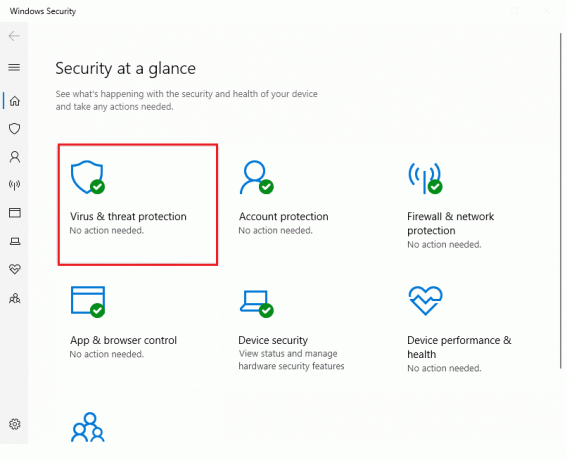
3. Tu kliknite na História ochrany.
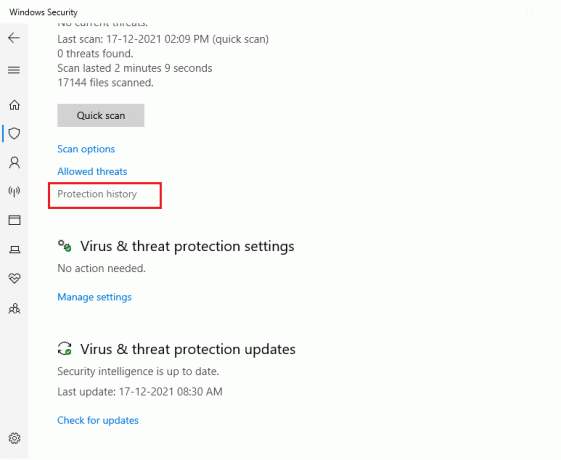
4. Otvoriť všetky Hrozba odstránená alebo obnovená záznamy a skontrolujte, či StartupCheckLibrary.dll je jednou z dotknutých položiek. Ak áno, skontrolujte, či súbor StartupCheckLibrary.dll v karanténe nie je trójskym koňom alebo oficiálnym súborom spoločnosti Microsoft.

5. Stlačte tlačidlo Windows + Ekľúče spoločne otvoriť Prieskumník súborov a navigovať do C:\Windows\System32 priečinok, ako je znázornené.
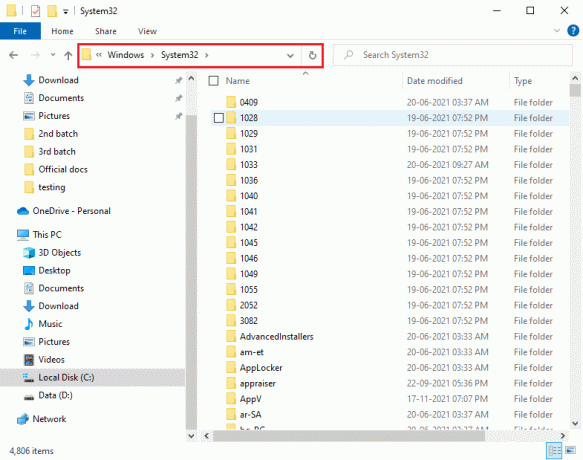
6. Nájdite StartupCheckLibrary.dll súbor.
7. Nahrajte súbor na a webová stránka na kontrolu vírusov ako napr VirusTotal, Hybridná analýza, alebo Metadefender a overiť jeho integritu.
8. Ak sa ukáže, že súbor je legitímny, postupujte podľa pokynov kroky 1-4 do Hrozba odstránená alebo obnovená stránka záznamov.
9. Kliknite na Akcie > Obnoviť obnoviť súbor StartupCheckLibrary.dll z Karanténa.
Prečítajte si tiež: Oprava VCRUNTIME140.dll chýba v systéme Windows 10
Metóda 2: Vykonajte skenovanie SFC a DISM
Budete prekvapení, ako často sa systémové súbory v systéme Windows poškodia alebo úplne zmiznú. K tomu zvyčajne dochádza v dôsledku inštalácie softvéru s nelegálnym obsahom, ale niekedy môže chybná aktualizácia okna poškodiť aj súbory OS. Našťastie Windows 10 prichádza s niekoľkými vstavanými nástrojmi, konkrétne Kontrola systémových súborov (SFC) a Obsluha a správa obrazu nasadenia (DISM) na opravu poškodených systémových súborov a obrázkov. Využime ho teda na opravu tejto chyby.
1. Zasiahnite kľúč Windows, typ Príkazový riadok a kliknite na Spustiť ako správca.

2. Kliknite na Áno v Kontrola uživateľského účtu výzva.
3. Typ sfc /scannow a stlačte Vstupný kľúč spustiť kontrolu kontroly systémových súborov.

Poznámka: Spustí sa kontrola systému a jej dokončenie bude trvať niekoľko minút. Medzitým môžete pokračovať vo vykonávaní iných činností, ale dávajte pozor, aby ste náhodou nezavreli okno.
4. Po dokončení skenovania reštartváš počítač.
Skontrolujte, či Chýba modul StartupCheckLibrary.dll prevláda chyba. Ak áno, postupujte podľa týchto pokynov:
5. Opäť spustite Príkazový riadok ako správca a vykonajte zadané príkazy jeden po druhom:
dism.exe /Online /cleanup-image /scanhealthdism.exe /Online /cleanup-image /restorehealthdism.exe /Online /cleanup-image /startcomponentcleanup
Poznámka: Na správne vykonávanie príkazov DISM musíte mať funkčné internetové pripojenie.

Prečítajte si tiež:Opravte knižnicu DLL sa nenašla alebo chýba v počítači so systémom Windows
Metóda 3: Odstráňte súbor StartUpCheckLibrary.dll
Je celkom možné, že váš StartupCheckLibrary.dll bol úplne odstránený z vášho počítača antivírusovým programom alebo nedávnou aktualizáciou systému Windows. Aj keď môžu existovať niektoré naplánované úlohy, ktoré o odstránení nevedia, a zakaždým, keď sa tieto úlohy spustia, Chýba modul StartupCheckLibrary.dll vyskočí chyba. Stopy súboru .dll môžete vymazať ručne
- z Editora databázy Registry systému Windows a odstráňte úlohy v Plánovači úloh
- alebo na tento účel použite Autoruns od spoločnosti Microsoft.
1. Otvor Webová stránka Microsoft Autoruns vo vami preferovanom webový prehliadač.
2. Kliknite na Stiahnite si Autoruns a Autorunsc zobrazené zvýraznené nižšie.
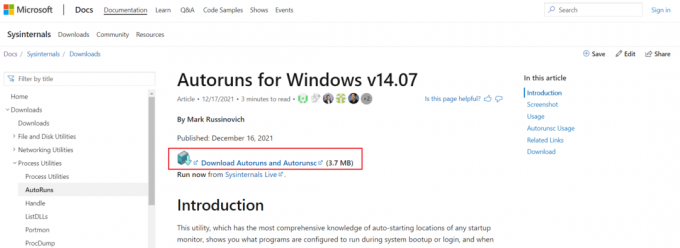
3. Kliknite pravým tlačidlom myši na Autoruns súbor a vyberte si Extrahovať do Autoruns\ možnosť, ako je znázornené.
Poznámka: Vyberte si v závislosti od architektúry vášho systému Autoruns alebo Autoruns64.
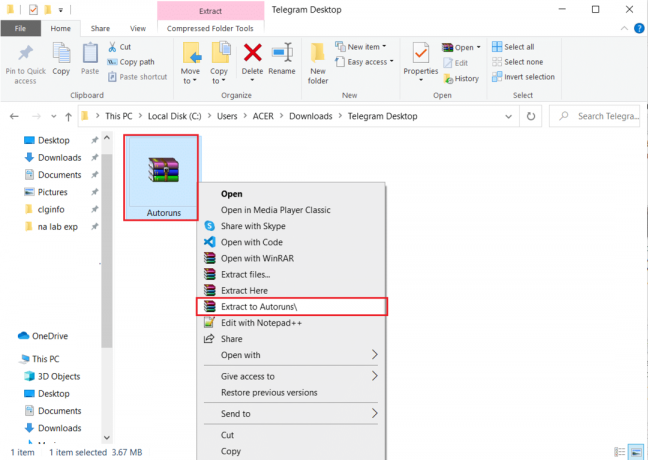
4. Po dokončení procesu extrakcie kliknite pravým tlačidlom myši Autoruns64 priečinok a vyberte si Spustiť ako správca z kontextového menu.

5. Nájdite StartupCheckLibrary. Buď zrušiť začiarknutie vstup resp vymazať to a reštartujte počítač so systémom Windows 10.
Poznámka: Ukázali sme MicrosoftEdgeUpdateTaskMachineCore vstup ako príklad nižšie.

Prečítajte si tiež:Oprava aktualizácie systému Windows 10 čakajúca na inštaláciu
Metóda 4: Odinštalujte aktualizácie systému Windows
Ak sa žiadna z vyššie uvedených metód nepodarila zbaviť sa tejto nepríjemnej chyby, skúste sa vrátiť k predchádzajúcej zostave systému Windows. Ak je k dispozícii aktualizácia, najskôr ju nainštalujte a skontrolujte, či nenarazíte na rovnaký problém. Môžete tiež opraviť Windows 10 pokúsiť sa opraviť chýbajúcu chybu StartupCheckLibrary.dll. Ak chcete odinštalovať najnovšiu aktualizáciu systému Windows, postupujte podľa uvedených krokov:
1. Stlačte tlačidlo Windows + Ikľúče súčasne otvoriť nastavenie.
2. Klikni na Aktualizácia a zabezpečenie dlaždice, ako je znázornené.
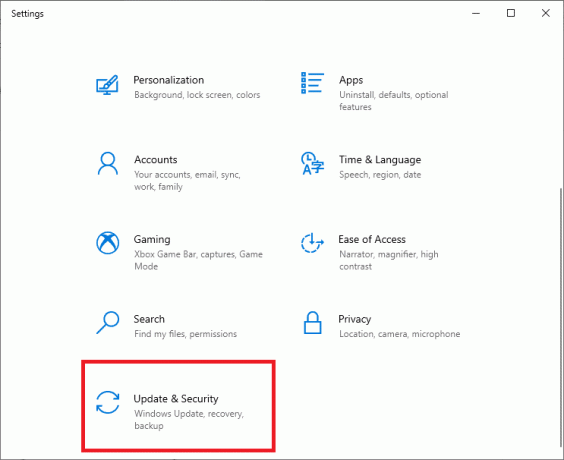
3. Choďte na aktualizácia systému Windows kliknite na kartu Zobraziť históriu aktualizácií, ako je znázornené.

4. Ďalej kliknite na Odinštalujte aktualizácie ako je znázornené.

5. V nasledujúcom okne kliknite na Nainštalované na hlavičky stĺpca na zoradenie aktualizácií podľa dátumov ich inštalácie.
6. Kliknite pravým tlačidlom myši na najnovšiu Oprava služby Windows Update a vyberte Odinštalovať ako je znázornené nižšie.
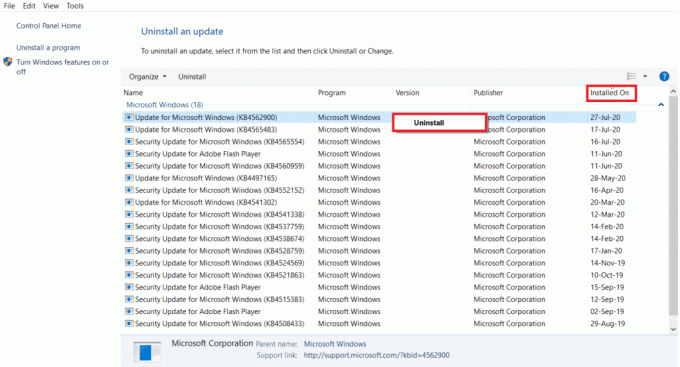
7. Nasleduj výzvy na obrazovke na dokončenie procesu odinštalovania.
Metóda 5: Preinštalujte systém Windows
Odporúčame vám stiahnuť súbor preinštalovaním systému Windows úplne. Stiahnite si inštaláciu systému Windows Nástroj na vytváranie médií. Potom postupujte podľa krokov uvedených v našom sprievodcovi Ako vykonať čistú inštaláciu systému Windows 10.
Poznámka: Pri sťahovaní súboru z akejkoľvek náhodnej webovej stránky buďte mimoriadne opatrní, pretože môže obsahovať malvér a vírusy.
Odporúčané:
- Ako zmeniť priradenie tlačidiel myši v systéme Windows 10
- Oprava chýbajúceho súboru VCRUNTIME140.dll v systéme Windows 11
- Opravte nefunkčné ovládanie hlasitosti systému Windows 10
- Ako povoliť alebo zakázať kompaktný operačný systém v systéme Windows 11
Dajte nám a ostatným čitateľom vedieť, ktoré z vyššie uvedených riešení vám pomohlo oprava chýba StartupCheckLibrary.dllchyba. Neváhajte nás kontaktovať so svojimi otázkami a návrhmi prostredníctvom sekcie komentárov nižšie.
-
 Elon Decker
Elon DeckerElon je technický spisovateľ v TechCult. Už asi 6 rokov píše návody ako na to a zaoberal sa mnohými témami. Rád sa venuje témam týkajúcim sa Windows, Androidu a najnovších trikov a tipov.
Zobraziť všetky príspevky
O Techculte
Techcult je destináciou novej generácie pre návody a tipy pre Windows, Mac, Linux, Android a iOS. Naším cieľom je vysvetliť všetko, čo súvisí s technikou, jednoduchým a prístupným spôsobom.



